So verwenden Sie Android Picture im Bildmodus
Der Bild(Picture) - in - Bild(Picture) -Modus ( PiP ) von Android ist eine spezielle Funktion, mit der Sie ein Video in einem kleinen Overlay-Fenster in der Ecke des Bildschirms ansehen können, während Sie von App zu App springen. Auf diese Weise können Sie Netflix ansehen(binge watch Netflix) oder bei Google nach etwas suchen,(search for something on Google) während Sie beiläufig mit einem Freund über eine andere App chatten.
Die Funktion, die hauptsächlich für die Videowiedergabe verwendet wird, ist in Android-Smartphones mit (Android smartphones)Android Oreo und späteren Versionen des Betriebssystems zu finden .
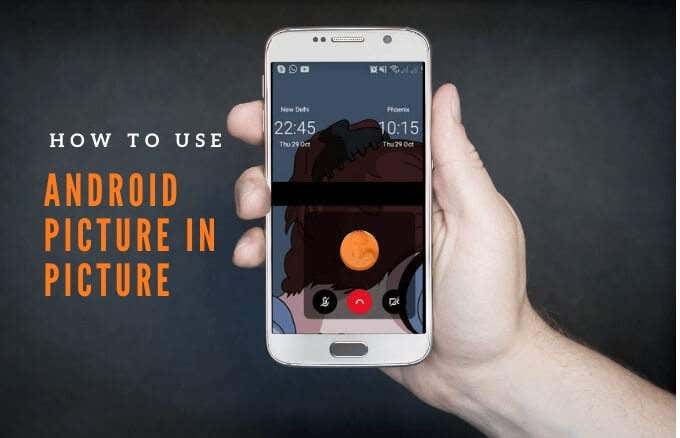
Wir erklären, wie Android Bild im Bildmodus funktioniert und wie Sie es auf Ihrem Smartphone oder Tablet verwenden.
So funktioniert Bild im Bild(How Picture in Picture Works)
PiP ist eine praktische Funktion, die praktisch ist, wenn Sie anfangen, ein Video auf einer kompatiblen App anzusehen und Multitasking betreiben möchten.
Wenn Sie auf Ihrem Telefon auf die Home-Taste tippen, wird das Video zu einer Miniaturansicht(thumbnail view) verkleinert , die auf Ihrem Bildschirm angedockt bleibt. Auf diese Weise können Sie Ihr Video weiter ansehen, während Sie andere Apps mit aktiviertem PiP(PiP) verwenden .
Außerdem können Sie vergrößern oder verkleinern und verschiedene Größen anpassen, je nachdem, was Sie auf dem Telefon tun.

Wenn das Fenster im Weg ist, können Sie es an verschiedene Stellen des Bildschirms ziehen oder wischen, um die Miniaturansicht anzudocken und die Wiedergabe über anderen Apps fortzusetzen. Der Ton wird weiterhin abgespielt und Sie können das Fenster mit der Lasche wieder herausziehen.
Der Bild(Picture) - in - Bild(Picture) -Modus von Android ist nicht mit allen Apps kompatibel, aber Sie können auf der Website des App-Entwicklers nachsehen, ob das Programm diese Funktion unterstützt. Zu den Apps, die den PiP- Modus unterstützen, gehören Google Chrome , YouTube Premium , Google Maps, YouTube TV , Netflix , Google Movies & TV, Facebook , Instagram , WhatsApp (Video-Chats), Google Duo , VLC , Hulu und Pocket Casts (Video Podcasts).
So verwenden Sie Android Picture im Bildmodus(How to Use Android Picture in Picture Mode)
Bevor Sie den Android-PiP- Modus verwenden, überprüfen Sie, ob alle Ihre Android - Apps auf dem neuesten Stand sind, und führen Sie dann die folgenden Schritte aus, um den Bild-im-Bild-Modus(enable picture in picture mode) zu aktivieren .
Hinweis(Note) : Wenn auf Ihrem Gerät Android Oreo (8.0) und höher ausgeführt wird, ist der PiP- Modus standardmäßig aktiviert.
Für diese Anleitung haben wir ein Android -Telefon mit Android Pie verwendet .
- Gehen Sie auf Ihrem Telefon zu Einstellungen . (Settings)Tippen Sie je nach Gerät auf Apps oder Apps & Benachrichtigungen .(Apps & Notifications)

- Wählen Sie die App aus, für die Sie PiP aktivieren möchten (in älteren Android - Versionen wählen Sie Erweitert(Advanced) ).

- Tippen Sie auf die Option Allow Permission , um sie umzuschalten und PiP zu aktivieren.

So starten Sie Android Picture in Picture in verschiedenen Apps(How to Launch Android Picture in Picture on Different Apps)
Je nach App können Sie den Bild-in-Bild-Modus auf Ihrem Android - Gerät starten, indem Sie ein Video abspielen und die Home-Taste drücken.
So verwenden Sie den PiP-Modus im Google Chrome-Browser(How to Use PiP Mode in Google Chrome Browser)
Wenn Sie den Google Chrome -Browser verwenden, gehen Sie zu der Website, die das Video enthält, das Sie ansehen möchten.
- Öffnen Sie das Video und stellen Sie es auf Vollbild ein.
Hinweis(Note) : Dies funktioniert auch für YouTube -Videos, die Sie in Chrome ansehen .
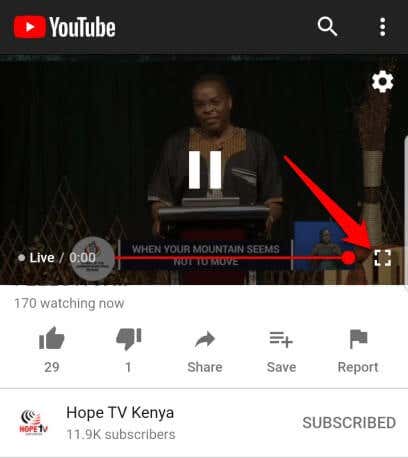
- Wählen Sie Wiedergabe(Play) und drücken Sie dann die Home -Taste, um das Video im BiB(PiP) - Modus zu starten.

- Ziehen(Drag) Sie das Video über den Bildschirm Ihres Telefons und docken Sie es an der gewünschten Stelle an, damit Sie andere Apps verwenden können, während Sie das Video ansehen.
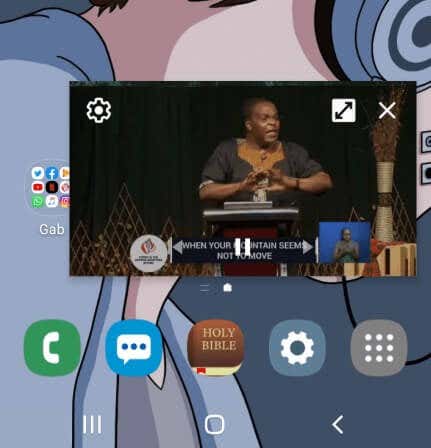
- Um das Video zu schließen, ziehen Sie die Miniaturansicht unten auf Ihrem Bildschirm nach unten, um es zu schließen.

So verwenden Sie den PiP-Modus in YouTube(How to Use PiP Mode in YouTube)
Starten Sie für YouTube Premium (ehemals YouTube Red ) ein Video und drücken Sie dann die Home -Taste, um den Bild-in-Bild-Modus zu starten.
Benutzer von YouTube Premium(YouTube Premium) scannen die YouTube - App auch standardmäßig auf Hintergrundwiedergabe anstelle von PiP . Auf diese Weise können Sie Videos ansehen, wenn der Bildschirm ausgeschaltet ist oder während Sie andere Apps verwenden.
- Um die Wiedergabe im Hintergrund(Background) in YouTube Premium zu aktivieren , öffnen Sie die Einstellungen(Settings) und gehen Sie zu Hintergrund & Downloads(Background & Downloads) .
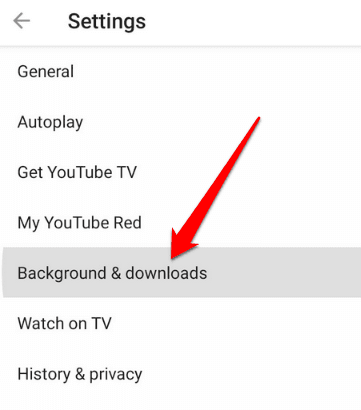
- Wählen Sie Hintergrundwiedergabe(Background Play) .

- Sie sehen drei Optionen zur Auswahl:
- Immer an(Always on) : Ihre Videos werden immer im Hintergrund abgespielt
- Kopfhörer oder externe Lautsprecher(Headphones or external speakers) : Ihre Videos werden nur im Hintergrund abgespielt, wenn Sie einen externen Audioausgang an Ihr Telefon anschließen
- Aus(Off) : Ihre Videos werden nicht im Hintergrund abgespielt

Hinweis(Note) : Sie können Videos in der kostenlosen YouTube - App beim Multitasking in der Miniaturansicht ansehen, indem Sie die Pop-up- Ansicht oder die geteilte Bildschirmansicht(Split screen) verwenden .
Um die Pop-up- oder geteilte Bildschirmansicht in der kostenlosen YouTube - App zu verwenden, gehen Sie zu Ihrer Ansicht „Zuletzt geöffnete Apps“. Suchen Sie YouTube(Find YouTube) , drücken Sie das App-Symbol und wählen Sie In Pop-up-Ansicht(open in pop-up view) öffnen oder In Split-Screen-Ansicht öffnen(open in split-screen view) .

Der Unterschied zwischen der Verwendung des PiP -Modus und der Verwendung der Pop-up- oder Split-Screen-Ansicht besteht darin, dass letztere nicht an Ihren Bildschirm andockt. Wenn Sie also alle von Ihnen verwendeten Apps schließen, wird die Miniaturansicht geschlossen und Sie müssen sie erneut öffnen, um die Wiedergabe fortzusetzen.
So verwenden Sie den PiP-Modus in Facebook(How to Use PiP Mode in Facebook)
Wenn Sie die Facebook-App verwenden, können Sie Videos im PiP -Modus auf Ihrem Telefon ansehen, während Sie andere Apps verwenden.
- Öffnen Sie dazu das Video, das Sie auf Facebook ansehen möchten, und tippen Sie auf das kleine Quadrat in der oberen linken Ecke des Videos, um das Fenster zu minimieren.

- Ihr Video wird verkleinert und Sie können es in eine der vier Ecken Ihres Bildschirms verschieben.

So verwenden Sie den PiP-Modus in VLC(How to Use PiP Mode in VLC)
Sie können PiP auch in VLC über die Einstellungen der App aktivieren.
- Tippen Sie dazu unten rechts auf dem Bildschirm auf Mehr (drei Punkte).(More)

- Tippen Sie anschließend oben links auf dem Bildschirm auf Einstellungen .(Settings)
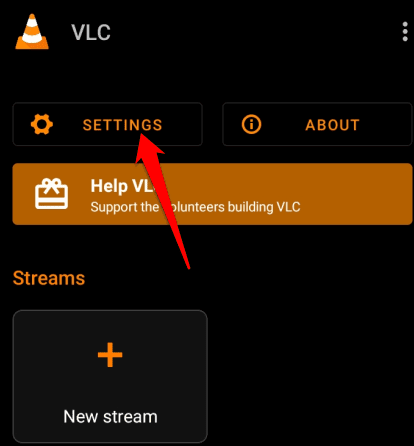
- Tippen Sie unter Video auf (Video)Background/ PiP mode .

- Wählen Sie Videos im Bild-in-Bild-Modus wiedergeben(Play videos in Picture-in-picture mode) .

Alternativ können Sie den Popup-Player verwenden, um in den PiP - Modus in VLC zu wechseln .
- Starten Sie dazu das gewünschte Video, spielen Sie es ab und wählen Sie Mehr(More) .

- Tippen Sie als Nächstes auf Popup - Player(Pop up player) und das Video wird auf die Miniaturansicht verkleinert.

- Tippen Sie auf Ihrem Telefon auf die Home -Taste, um das Video anzusehen, während Sie Multitasking betreiben.(Home )

So verwenden Sie den PiP-Modus in einem WhatsApp-Videoanruf(How to Use PiP Mode in a WhatsApp Video Call)
Sie können Android Picture in Picture auch verwenden, wenn Sie mit Freunden in einem WhatsApp-Videoanruf(WhatsApp video call) chatten .
- Starten Sie dazu den Videoanruf oder treten Sie einem bei und tippen Sie dann auf die Home - Taste. Das Video wird auf Ihrem Startbildschirm im PiP - Modus geöffnet.

- Um das Video im PiP - Modus zu schließen, tippen Sie auf die Miniaturansicht, um die Steuerelemente zu öffnen, und tippen Sie dann auf das X in der oberen rechten Ecke des Miniplayers. Ziehen Sie alternativ die Miniaturansicht und den PiP -Player von der Unterseite des Bildschirms Ihres Telefons.

So deaktivieren Sie das Android-Bild im Bildmodus für Android-Apps(How to Disable Android Picture in Picture Mode for Android Apps)
- Um PiP zu deaktivieren , gehen Sie zu den Settings > Apps .

- Tippen Sie auf die drei Punkte, um das Menü „ Apps “ zu öffnen , und wählen Sie „ Spezieller Zugriff“(Special access) aus .

- Wählen Sie Bild-in-Bild(Picture-in-picture) .

- Wählen Sie als Nächstes die App aus, für die Sie PiP deaktivieren möchten, und tippen Sie auf den Schalter, um sie auszuschalten.
Bild:

Arbeiten und spielen Sie auf Ihrem Android-Gerät(Work and Play on Your Android Device)
Wenn Sie auf Ihrem Android(Android) -Gerät viel Multitasking betreiben und von einer App zur anderen springen, werden Sie den Android Picture in Picture ( PiP )-Modus sehr praktisch finden.
Konnten(Were) Sie den Bild(Picture) - in - Bild(Picture) - Modus auf Ihrem Android -Gerät aufrufen? Teilen Sie es uns in den Kommentaren mit.
Related posts
Was ist der Geistermodus auf Snapchat und wie schalte ich ihn ein?
So booten Sie in den Wiederherstellungsmodus und verwenden ihn auf Android
So richten Sie den Android-Gastmodus ein und warum sollten Sie das tun
Steigern Sie den Komfort und die Produktivität mit dem Bild-in-Bild-Modus von Android
So verwenden Sie den Fokusmodus auf Android
Die besten Apps, um Restaurantangebote zu finden und kostenloses Essen zu erhalten
So teilen Sie Ihren Bildschirm auf Android
Die 8 besten Apps zum kostenlosen Herunterladen von Filmen auf Android (aktualisiert 2022)
So installieren Sie Desktop-Chrome-Erweiterungen auf Android
So aktivieren und verwenden Sie den Bild-in-Bild-Modus auf Ihrem Mac
Was ist ein MCM-Client auf Android und ist er sicher?
Warum ist mein Telefon heiß? 8 Dinge, die Ihr Telefon überhitzen
Die 6 besten animierten Wetter-Apps für Android oder iPhone
So entsperren Sie eine Nummer auf iPhone und Android
Was passiert, wenn Sie jemanden auf WhatsApp stummschalten
Warum sind meine mobilen Daten so langsam? 11 Gründe und Lösungen
So blockieren Sie Hacker von Ihrem Telefon (Android und iPhone)
So deaktivieren Sie Samsung Pay auf Android
App lässt sich auf Android nicht öffnen? 10 Möglichkeiten zur Behebung
Die 6 besten Zielverfolgungs-Apps für iPhone und Android
